2021.05.01 - [분류 전체보기] - [java_android] 구글 플레이스토어에 출시하기_1
[java_android] 구글 플레이스토어에 출시하기_1
ㅇㅅㅇ 안녕하세요 코딩 초밥입니다. 어플을 이쁘게 만들었으면 모두에게 발표를 해봐야겠죠? android studio에서 구글 플레이 마켓까지 가는 방법을 가이드 해드릴게요!😎 이쁘게 만든 어플
sesangcoding.tistory.com
안녕하세요 코딩초밥입니다 ㅇㅅㅇ
저번 글에서는 apk파일로 포맷하는 법을 알아봤는데요
이번에는 스토어에 보일 아이콘부터 올리는것까지!! 배워보겠습니다.😁

1.아이콘만들기
Android studio 에서 image asset을 들어가봅시다
*이곳에서 아이콘뿐아닌 어플 안에서 쓰일 간단한 아이콘은 다만들수있습니다.

2. 원하는 타입으로 저장 가능합니다

원하는 이미지를 불러와주세요!
3. 이미지 저장

이미지에생성 대한 상세내용입니다 FINSH!
4. 이미지확인
왼쪽에 이미지 폴더가 추가된것이 보이나요??

5. MANIFEST 에서 변경 설정을 해줍니다.
여기서 어플 이름을 바꾸고 설정을할수도있습니다.
아이콘 준비가 다되었습니다!!
허나 저희에게는 스크린샷 2장이상 더 필요합니다
안드로이드 스튜디오에서 스크린샷도 찍는게 가능하다는거
아시나요?

6. LOGCAT을 눌러 스크린샷을 눌러봅시다
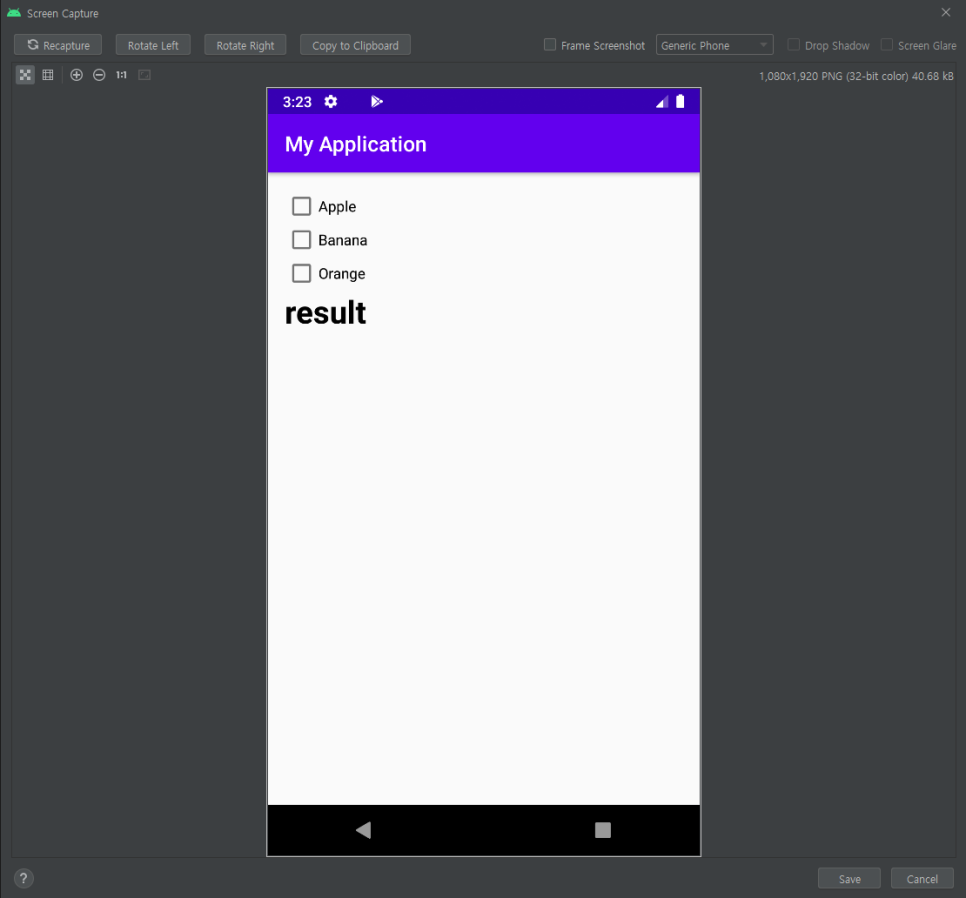
찰칵!
7. 자신이 만든 어플리케이션 찍어봅시다.
엑티비티를 넘기며 자신의 어플리케이션을 찍어봅시다
모든준비는 끝났다..올려볼까..?

Google 계정 - 구글 계정을 만듭니다.
Play store 개발자 계정 최초 계정 등록시 25$가 듭니다. 모두 투자금액만큼만은 꼭! 버시길 빕니다.
로그인 하시고 http://developer.android.com/ 접속.
GooglePlay탭 클릭!
PlayConsole 실행!

1.어플리케이션 만들기를 눌러봅시다.
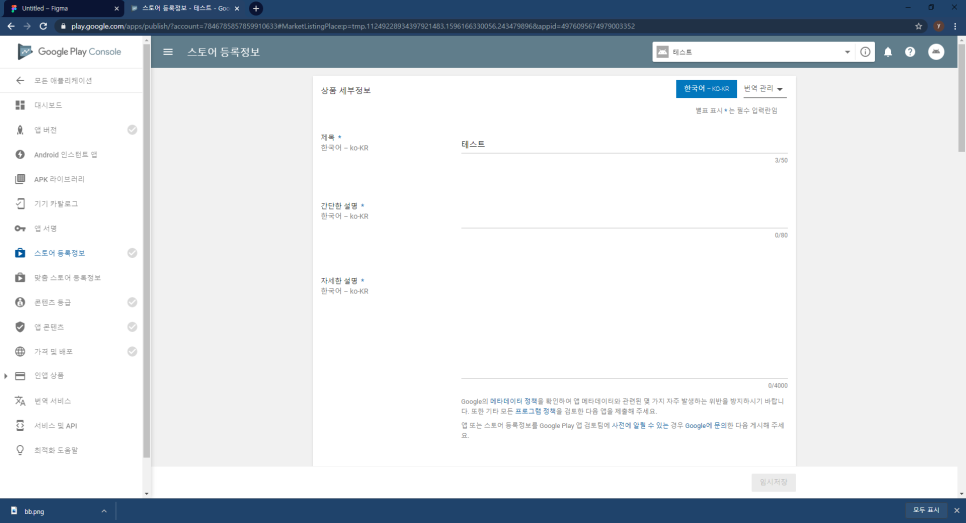
거의다왔어요 파이팅

2.자신의 어플을 소개를 해봅시다~!

3.우리가 가져온 아이콘도 넣구요

4. 스크린샷을 넣어봅시다
5. 다른것은 다올렸지만 이것은 뭘까요??
1024 X 500 JPG
를 하나 올려야하는데요 이것은 play store에서 자신의 어플 설명
에 쓰일 이미지 인데요 이것은 직접 만드시는방법밖에없어요
ㅜㅅㅜ
포토샵사용하시는분도계시지만 저는
https://www.figma.com/을 이용합니다.
간단하게 이미지를 만들수있는 사이트입니다. 다음번에 설명드리겠습니다!
6. apk는 어디다 올리는것일까요?\
플레이스토어에서는 스크린샷 뿐아닌 어플에대한 설명서를 많이 작성을 해야하는데요!
옆면에 체크되있는것들을 다 들어가서 설정만 해주시면 됩니다!! 앱버전을 먼저 눌러볼까요?
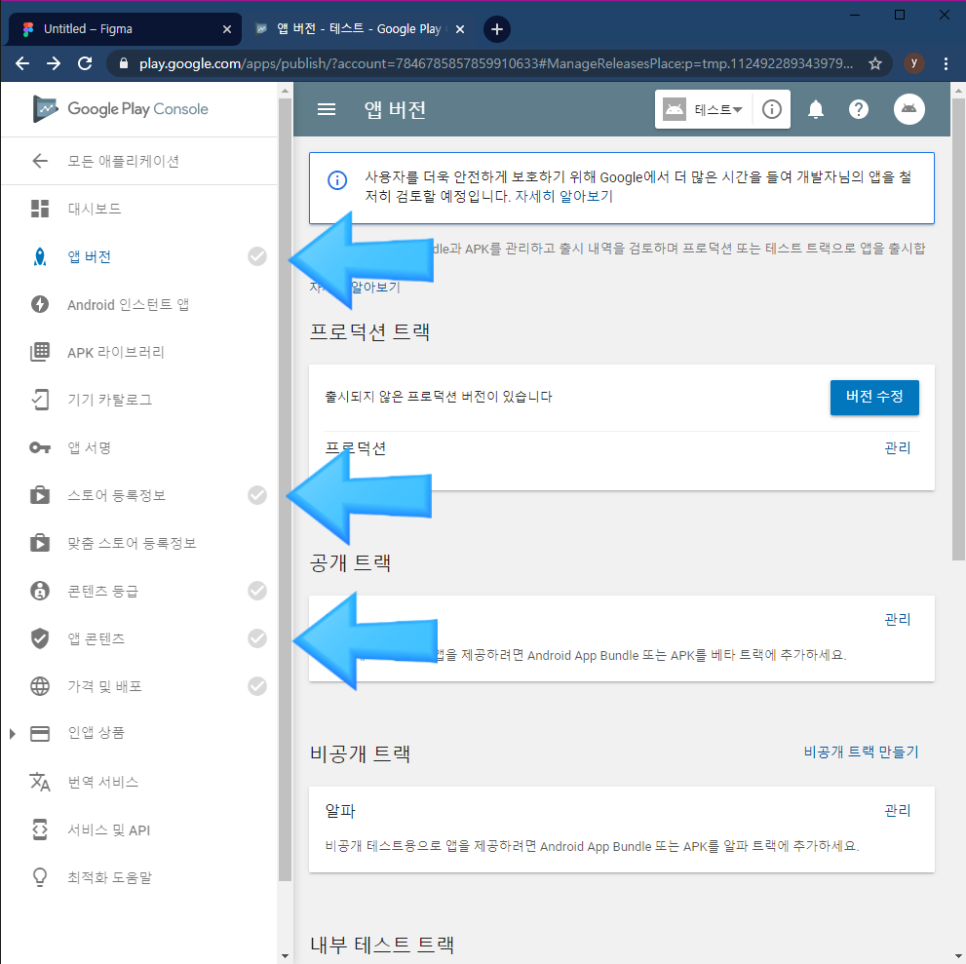

7. 이곳에 우리가 만든 apk파일을 올리시면됩니다
처음에 저는 어플 올리는데 힘들고 많이 찾아봤던것이 기억나는데요 그런분들에게
조금이라도 도움이 될까 올려봅니다
'이과 > JAVA 안드로이드' 카테고리의 다른 글
| [안드로이드] 화면간 이동 하기 intent (1) | 2021.05.07 |
|---|---|
| [안드로이드]Java 다운후 개발환경 조성하기 (0) | 2021.05.05 |
| [안드로이드]데이터 택배아저씨, Intent (0) | 2021.05.02 |
| [안드로이드] 구글 플레이스토어에 출시하기_1 (0) | 2021.05.01 |
| [안드로이드] 4대 컴포넌트에대한 이해 (0) | 2021.05.01 |




댓글